- May -akda Abigail Brown [email protected].
- Public 2023-12-17 07:03.
- Huling binago 2025-01-24 12:27.
Parehong bahagi ng malalaking kumpanya ang Google Docs at Microsoft Word at naging karaniwang mga solusyon sa pagpoproseso ng salita para sa mga user sa bahay, mag-aaral, negosyo, at lahat ng nasa pagitan. Sinubukan naming pareho na alamin kung ano ang pinagkaiba nila para mapili mo ang pinakamahusay na gumagana para sa iyo.
Ang Word ay kilala sa lahat ng dako nitong desktop software na karaniwang binibili sa pamamagitan ng isang subscription plan, habang ang Docs ay magagamit mula sa anumang web browser o telepono at 100% libre.
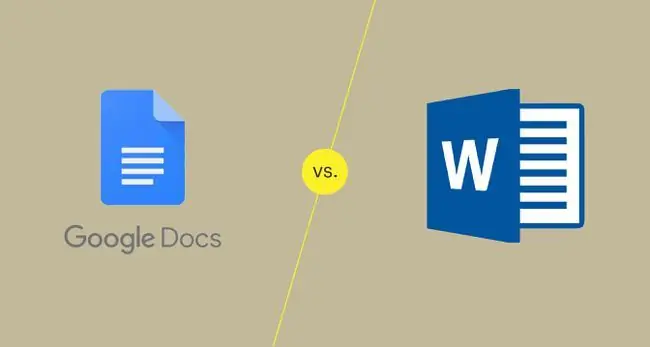
Mga Pangkalahatang Natuklasan
- Libre para sa lahat ng feature.
- Madaling gamitin kahit saan.
- Lahat ng pangunahing tool sa pag-edit na kailangan ng karamihan.
- Kapaki-pakinabang at simpleng mga opsyon sa pagbabahagi.
- Matatag na desktop program.
- Mahusay para sa offline na trabaho.
- Libre sa panahon ng pagsubok.
Ang Personal na kagustuhan ang magiging pangunahing driver sa likod kung gumagamit ka ng Word o Docs. Parehong mayroong lahat ng mga tampok na kailangan ng karamihan sa mga tao sa isang mahusay na word processor. Ang mga bagay tulad ng pag-save at pagbabahagi, pangkalahatang kakayahang magamit, at mga pagkakaiba sa feature ang dapat mong pagtuunan ng pansin kapag nagpapasya kung alin ang gagamitin.
Kung ang presyo ay isang kadahilanan at hindi mo kailangan ng maraming advanced na tampok, ang Google Docs ay kung saan ka dapat naroroon. Gayunpaman, kung isa kang pisikal na nagbabahagi ng maraming dokumento, tulad ng sa mga flash drive o file server, ang paggamit ng Word ay magiging medyo mas mabilis, at hindi ka maaaring magkamali sa malawak nitong hanay ng tampok.
Gastos: Libre ang Docs na may Zero Limits
- Libre ang lahat.
- Libre lang sa panahon ng limitadong oras na pagsubok.
Parehong naa-access ang Word at Docs kahit na ayaw mong maglaan ng pera upang subukan ang mga ito, ngunit ang Google Docs lang ang permanenteng libre. Paganahin lang ang site sa iyong browser, at magkakaroon ka ng ganap na access sa lahat ng mga tool sa pag-edit na kailangan mo. Walang kinakailangang impormasyon sa pagbabayad.
Upang magamit ang Word nang libre, kailangan mong ilagay ang iyong impormasyon sa pagbabayad at i-activate ang libreng pagsubok ng MS Office. Ang pagsubok ay tumatakbo para sa isang limitadong oras, kung saan makukuha mo ang lahat ng mga tampok na gagawin mo kung magbabayad ka. Ngunit matatapos ito, at hindi mo ito magagamit hangga't hindi ka nagbabayad.
Ang Word ay available din online nang libre, ngunit ang bersyong iyon ay medyo basic kaysa sa desktop counterpart nito. Matuto pa tungkol sa iba pang paraan ng paggamit ng Word nang libre.
Mga Tampok: Pumili ng Salita ang Mga Power User
- Maraming pangunahing feature.
- Kapaki-pakinabang para sa magaan na mga kinakailangan sa pagsulat.
- Maaaring magbukas ng mga DOCX file mula sa Word.
- Malawak na menu na puno ng mga opsyon.
- Ideal para sa pananaliksik at pagsusulat.
- Tumatanggap ng ilang format ng file ng dokumento.
Bagama't posible para sa isang tool na nakabatay sa browser tulad ng Docs na mag-alok ng lahat ng feature na kailangan mo, kung minsan ay desktop program ang kailangan mo. Sa kasong ito, ang Microsoft Word ang tanging paraan upang makuha ang kumpletong hanay ng mga feature kung isa kang mabigat na user ng word processor.
Hindi naman kakila-kilabot ang Google Docs; hindi lang ito ganap na tampok. Kapag gumamit ka ng Word, pakiramdam mo ay nasa iyong mga daliri ang lahat ng kailangan mo. Ang mga talahanayan, Mail Merge, bibliograpiya, talaan ng nilalaman, istilo ng pagsulat, watermark, label, at chart ay ilan lamang sa mga halimbawa ng mga lugar kung saan kumikinang ang Word.
Mahusay ang Docs para sa maraming tao, at para sa karamihan sa atin, mayroon itong mga benepisyo kung ang kailangan mo lang para dito ay magaan na paggamit o hindi mo kailangan ng maraming advanced na opsyon. Ngunit kung kailangan mo ng isang word processor na may lahat ng mga kampanilya at whistles-lahat ng kakailanganin mo-hindi ka maaaring magkamali sa Microsoft Word. Ang katotohanan na hindi bahagi ng Docs ang isang bagay na napakahalaga gaya ng gumagawa ng sobre ng Word ay isang simpleng halimbawa kung paano hindi puno ng feature ang Docs.
Mayroon ding maliliit na pagkakaiba na maaaring mahalaga sa ilan. Narito ang ilang lamang:
- Sa Word, ang pagdaragdag ng column o row sa isang table ay maa-access sa pamamagitan ng isang pop-up button kapag ini-hover mo ang mouse sa lugar na iyon, na ginagawang madali ang pagpapalawak ng isang table. Hinihiling sa iyo ng Docs app na i-right-click at basahin ang menu upang mahanap ang opsyon sa pagpasok na kailangan mo; walang shortcut key para dito.
- Hinahayaan ka ng Google Docs na gumawa ng mga karaniwang chart at graph tulad ng bar at pie, ngunit hindi mo makukuha ang flexibility na ibinibigay ng Word. Mahigit sa isang dosena ang sinusuportahan, kabilang ang radar, treemap, waterfall, at box & whisker chart.
Ito ay isang tos-up pagdating sa suporta sa format ng file dahil magkatugma ang Google Docs at Microsoft Word sa isa't isa: Magagamit mo ang sikat na DOCX na format ng Word sa Google Docs. Maaari ka ring mag-download ng Google doc at buksan ito sa MS Word pagkalipas lang ng ilang segundo nang hindi ito kino-convert sa isang katugmang format.
Mobility: Gumagana ang Docs Everywhere
- Access sa website mula sa kahit saan.
- Mobile app para sa Android at iOS.
- Consistency kahit saan man ito gamitin.
- Gumagana sa Windows at Mac.
- Mobile app para sa Android at iOS.
Ang Google Docs ay ganap na tumatakbo online, kaya ito ay naa-access saan ka man naroroon at pareho ang hitsura kahit paano mo ito ginagamit. Mag-upload o gumawa ng dokumento mula sa iyong laptop ng paaralan, at agad itong magagamit mula sa iyong telepono at sa iyong computer sa bahay. Madaling gamitin mula saanman mayroon kang internet.
Word ay tumatakbo mula sa iyong desktop. Tumatagal ang pag-install, at nililimitahan ng isang subscription ang bilang ng mga device kung saan mo ito magagamit. Oo naman, gumagana ang Word online mula sa kahit saan, tulad ng Docs, ngunit kung pag-uusapan natin ang tungkol sa kadaliang kumilos sa buong bersyon, ang Docs ang malinaw na nagwagi.
Pagbabahagi: Mas Gumagana Lang ang Google Docs
- Ultra-mabilis na pakikipagtulungan.
- Built-in na email form.
- Mga naantalang update kapag nagtatrabaho sa mga nakabahaging file.
- Nangangailangan ng desktop email client.
Ang isa pang paraan ng pag-overtake ng Docs sa Word ay kapag nagbabahagi ng mga file. Walang hirap na magbahagi at mag-collaborate sa mga dokumento ng Google (bagaman medyo magkapareho ito sa Word). Ngunit dahil ang Docs ay eksklusibong online, ang mga pagbabagong ginawa mula sa isang device ay talagang agad na makikita sa iba pang mga device na nakabukas ang file. Hindi pa namin naranasan ang ganito kapag nakikipagtulungan sa Word docs.
Kung mas gusto mong i-email ang dokumentong iyong ginagawa, mas mahusay din ang pagganap ng Docs doon. Ang isang simpleng opsyon sa Email sa menu ay nagpapakita ng pop-up kung saan maaari kang pumili ng alinman sa iyong mga contact sa Gmail at ilang mga opsyon sa format kabilang ang DOCX, rich text, HTML, at PDF.
Paano ito pinangangasiwaan ng Word? Hindi rin. Kailangan mong gamitin ang desktop email client na naka-install sa iyong computer, at hindi ka makakakuha ng maraming mga opsyon sa format. Totoo, kung mas gusto mo ang iyong desktop email client kaysa sa web-based tulad ng Gmail.com, maaari mong piliin ang setup na ito.
Offline na Paggamit: Ang Salita ay Idinisenyo Para Dito
- Umaasa sa isang aktibong koneksyon sa internet.
- Sinusuportahan ang offline na access ngunit naka-off ito bilang default.
- Tumatakbo nang offline.
- Madaling i-save ang mga dokumento sa mga naka-attach na hard drive.
Kung madalas kang naglalakbay o gustong gumawa ng mga proyekto on the go, hindi maiiwasang magkaroon ng problema ang iyong laptop sa pagkonekta sa isang network. Ang pinakamahusay na paraan upang harapin ito ay ang paggamit ng offline na word processor upang makapagtrabaho ka nang walang tigil nang hindi naaabala. Nanalo ang Microsoft Word sa labanang ito nang hands-down.
Maaari mong gamitin ang Google Docs offline, ngunit kailangan mong maging maagap sa pamamagitan ng pag-install ng Chrome extension at pagkatapos ay paganahin ang offline na opsyon-kung hindi mo ito gagawin bago magkaroon ng problema sa koneksyon sa internet, huli na. Dahil ang Word ay nasa iyong computer, hindi na kailangan ang internet hanggang/maliban kung handa ka nang ibahagi ang iyong mga file.
Ang Word ay mas maginhawa rin kung gusto mong mag-imbak ng mga dokumento offline o sa mga naaalis na hard drive. Simple lang gumawa ng dokumento sa isang flash drive at i-edit ito sa Word nang direkta mula doon. Upang magamit ang parehong dokumento sa Google Docs, kakailanganin mong i-upload ito doon, gawin ang iyong mga pagbabago, at pagkatapos ay i-download ito pabalik sa drive.
Pangwakas na Hatol: Parehong Kapaki-pakinabang para sa Iba't Ibang Tao
Imposibleng gumawa ng blanket na rekomendasyon para sa paggamit ng Word o Docs dahil lahat tayo ay magkakaiba, may mga natatanging kinakailangan at karanasan sa paggamit ng mga word processor. Parehong kapaki-pakinabang ang mga platform na ito.
Ang Docs ay perpekto kung ayaw mong magbayad ng anuman, ngunit kailangan mo pa rin ng isang gumaganang paraan para sa pagtingin at pag-edit ng mga dokumento. Iminumungkahi pa nga ito ng ilang paaralan sa pag-aatas sa mga mag-aaral na magbayad para sa isang desktop solution tulad ng Word. Gayunpaman, gumagana pa rin ito sa mga MS Word file, mayroon ng lahat ng feature na kailangan ng karamihan, hindi mas madaling maunawaan, at mahusay na gumagana para sa pagbabahagi at pag-back up ng iyong mga dokumento.
Gayunpaman, ang Word ay mas mapagbigay sa mga feature at naging pamantayan ng negosyo sa mahabang panahon. Hindi mo makikita ang iyong sarili na maghahangad ng higit pa kung mayroon kang pinaka-up-to-date na bersyon ng Word na naka-install, ngunit kailangan mong magbayad para sa mga benepisyong iyon.






